Cómo Utilizar la función PV en Excel
En este artículo, aprenderemos cómo encontrar el valor actual usando la función PV en Excel.
La función PV devuelve el valor actual de la cantidad fija pagada durante un período de tiempo a una tasa de interés constante.
Sintaxis:
=PV (rate, nper, pmt, [fv], [type])
tasa: tasa de interés por período nper: no total. del período de pago.
pmt: monto pagado en cada período.
[fv] – [opcional] El valor presente de los pagos futuros debe ingresarse como un número negativo.
[tipo] – [opcional] Cuándo vencen los pagos. El valor predeterminado es 0.
Úselo en el ejemplo para entenderlo.
Aquí tenemos la cantidad de $ 100,000 que se paga cada mes durante un año a una tasa del 6.5%.
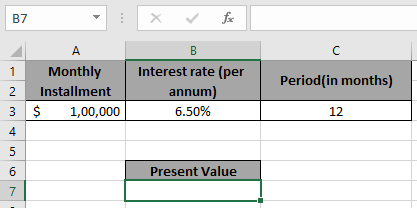
Utilice la fórmula:
=PV( B3/12 , C3 , -A3 )
Explicación:
B3 / 12: la tasa se divide por 12 ya que estamos calculando el interés para períodos mensuales.
-A3: el importe es negativo para obtener el valor presente en positivo.
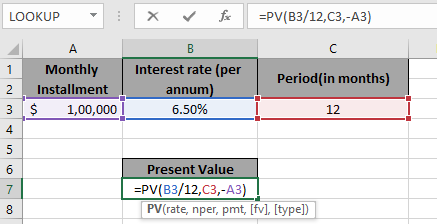
Presione Entrar
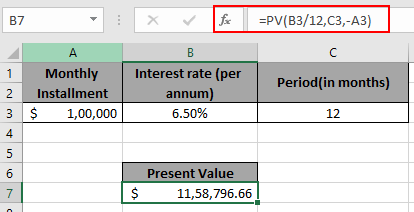
Esto significa que el valor presente de esa cantidad será $ 1,158,796.66 Espero que haya entendido cómo calcular el valor actual de la cantidad usando la fórmula PV. Explore más artículos aquí sobre contabilidad. No dude en escribirnos sus consultas en el cuadro de comentarios a continuación. Te ayudaremos.
Artículos relacionados:
link: / excel-financial-formulas-excel-fv-function [Cómo usar la función FV en Excel]
link: / excel-financial-formulas-how-to-use-xnpv-function-in-excel [Cómo usar la función XNPV en Excel]
link: / excel-financial-formulas-excel-ipmt-function [Función IPMT de Excel]
link: / excel-financial-formulas-excel-composite-interest-function [Cómo utilizar la función de interés compuesto en Excel]
Artículos populares:
link: / formulas-and-functions-Introduction-of-vlookup-function [Cómo usar la función VLOOKUP en Excel]
link: / tips-countif-in-microsoft-excel [Cómo usar la función COUNTIF en Excel 2016]
link: / excel-formula-and-function-excel-sumif-function [Cómo usar la función SUMIF en Excel]